La mayoría de los usuarios de Chrome usan el modo de navegación de incógnitode vez en cuando, mientras que otros lo usan con bastante frecuencia. Si prefiere la navegación de incógnito en lugar de las sesiones de navegación normales (no estamos juzgando) pero está molesto con el hecho de que no hay un método de un solo clic para iniciar Chrome en Incognito de forma predeterminada, puede hacerlo con un pequeño script. Este método en particular está diseñado para funcionar solo en OS X, ya que los usuarios de Windows siempre pueden iniciar Chrome directamente en modo de incógnito desde su Jumplist (al igual que los usuarios de Mac pueden hacerlo desde las opciones del ícono Dock). La secuencia de comandos está diseñada para iniciar Chrome en modo de incógnito con un solo clic utilizando un acceso directo dedicado creado en forma de una aplicación AppleScript.
Abra el Editor AppleScript y pegue el siguiente script en él:
do shell script "open -a /Applications/Google\ Chrome.app --args --incognito"
Guarde el script como una aplicación y muévalo aLaunchpad para facilitar el acceso. Si desea poder buscarlo y ejecutarlo desde la búsqueda de Spotlight, debe agregarlo a la carpeta Aplicaciones. Si solo vas a usar Chrome en modo de incógnito, todo lo que tienes que hacer ahora es eliminar el ícono de la aplicación del Launchpad y mantener solo este script allí.

Sin embargo, este guión tiene un pequeño inconveniente:no funcionará si Chrome ya se está ejecutando. Entonces, si está buscando un método que abra Chrome en modo de incógnito, independientemente de si ya se está ejecutando en modo normal o no, abra el Editor AppleScript y guarde el siguiente script como una aplicación. El problema con este método es que cerrará todas las demás ventanas de Chrome cuando se inicie.
tell application "Google Chrome"
close windows
make new window with properties {mode:"incognito"}
activate
end tell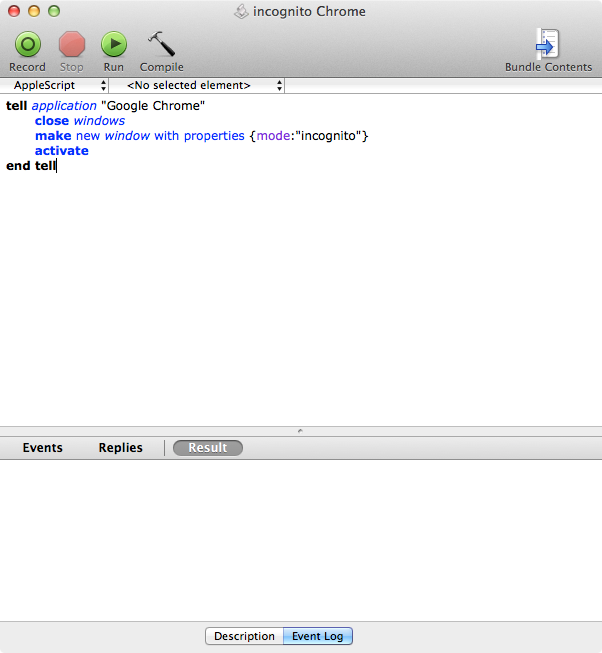
Ambos métodos deberían darle una aplicación quese puede agregar a Launchpad, pero los iconos de las aplicaciones serán el guión predeterminado, y eso hará que sea difícil ser reconocido. Lo que puede hacer es modificar el ícono para que sea más fácil de identificar. Busque una buena imagen PNG, preferiblemente una de tamaño pequeño, con la que pueda identificarse como modo de incógnito de Chrome. Abra esa imagen en Vista previa y en el menú Editar, haga clic en "Seleccionar todo", seguido de "Copiar". Puede seleccionar la imagen haciendo clic y arrastrando el cursor sobre ella, aunque existe la posibilidad de que no la seleccione toda.
Haga clic derecho en la aplicación que creó usandoEditor AppleScript y seleccione "Obtener información". En la ventana que se abre, haz clic en el ícono en la parte superior al lado del nombre del script y presiona Ctrl + V. Asegúrese de que el icono del candado en la parte inferior derecha esté desbloqueado para que los cambios surtan efecto. Ingrese su contraseña si se le solicita que lo haga.
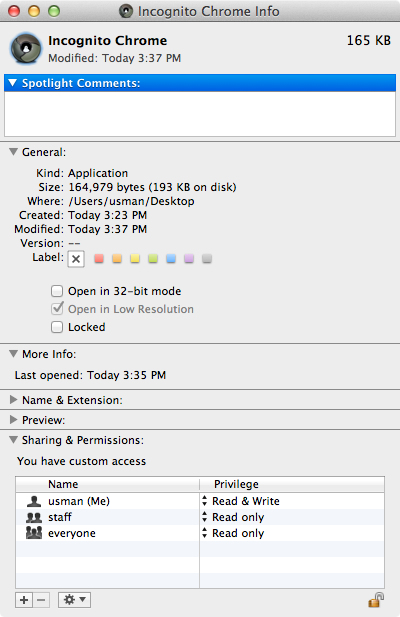
Ahora tiene una aplicación que funciona perfectamente y es fácilmente reconocible que abre Chrome en modo de incógnito.













Comentarios